一、准备
爬取之前咋们先来看看12306的验证码是个啥样的
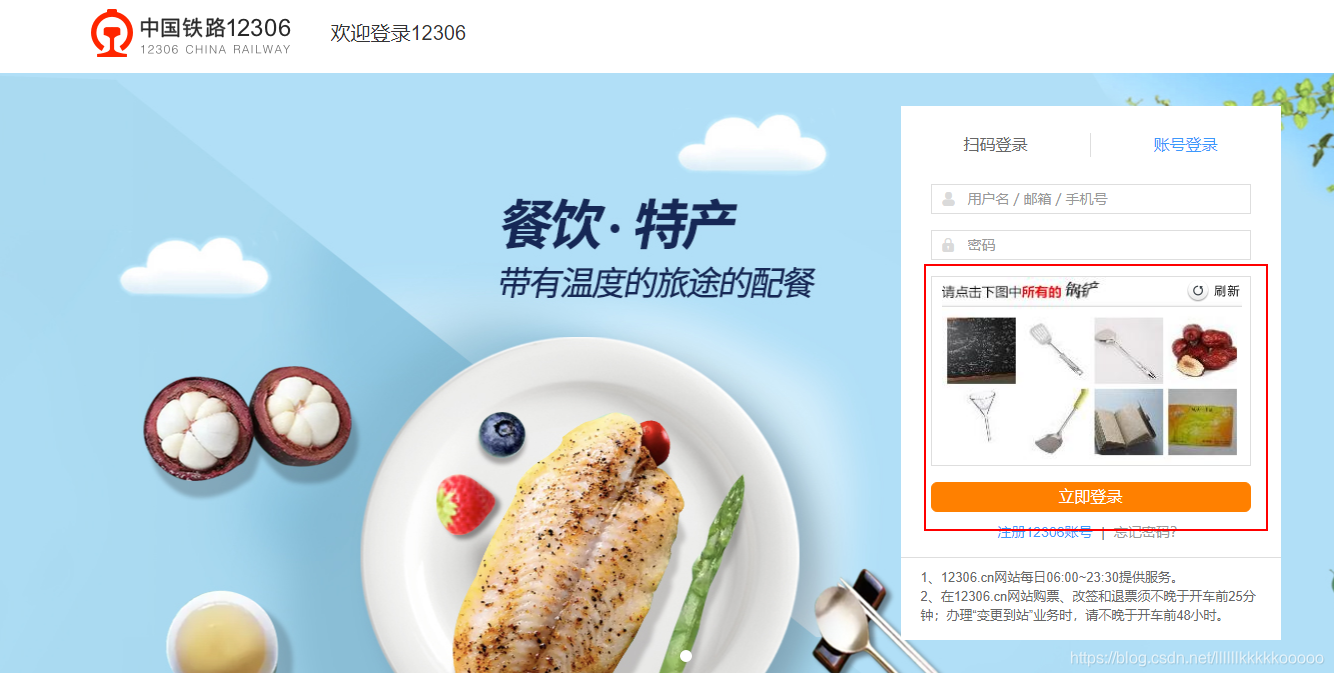
看到这验证码,有木有很慌,这tm也能破解???
答案:当然能。
话不多说,想要破解得先来认识认识一个验证码识别平台——超级鹰。
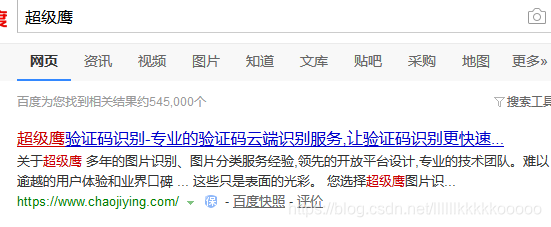
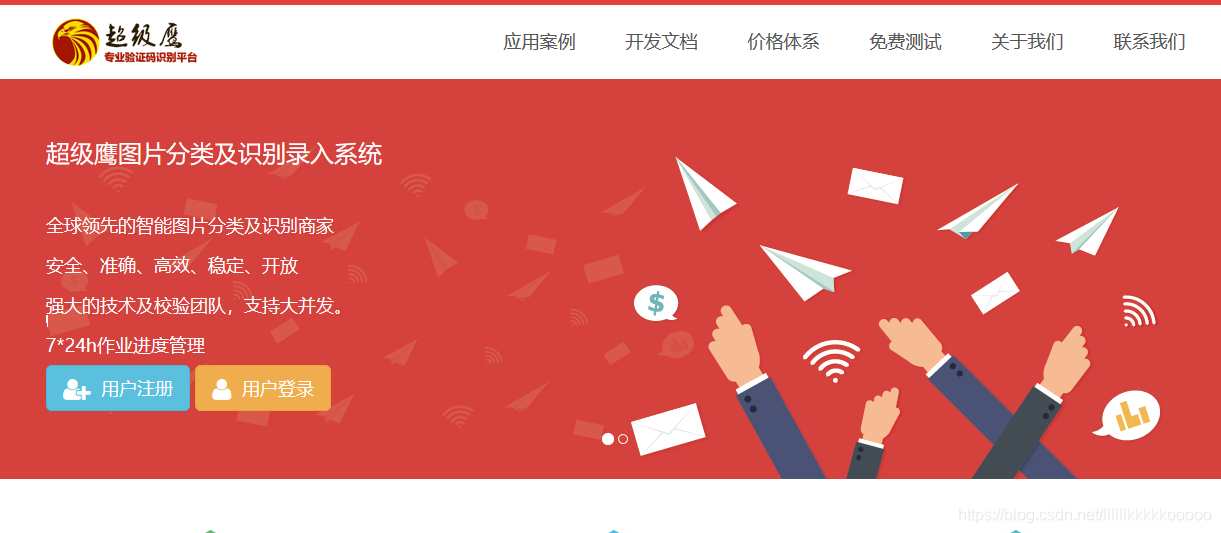
没有注册的小伙伴可以注册一个,亲测这个平台还是蛮好用的,价格也不贵。
注册成功后,来到用户中心
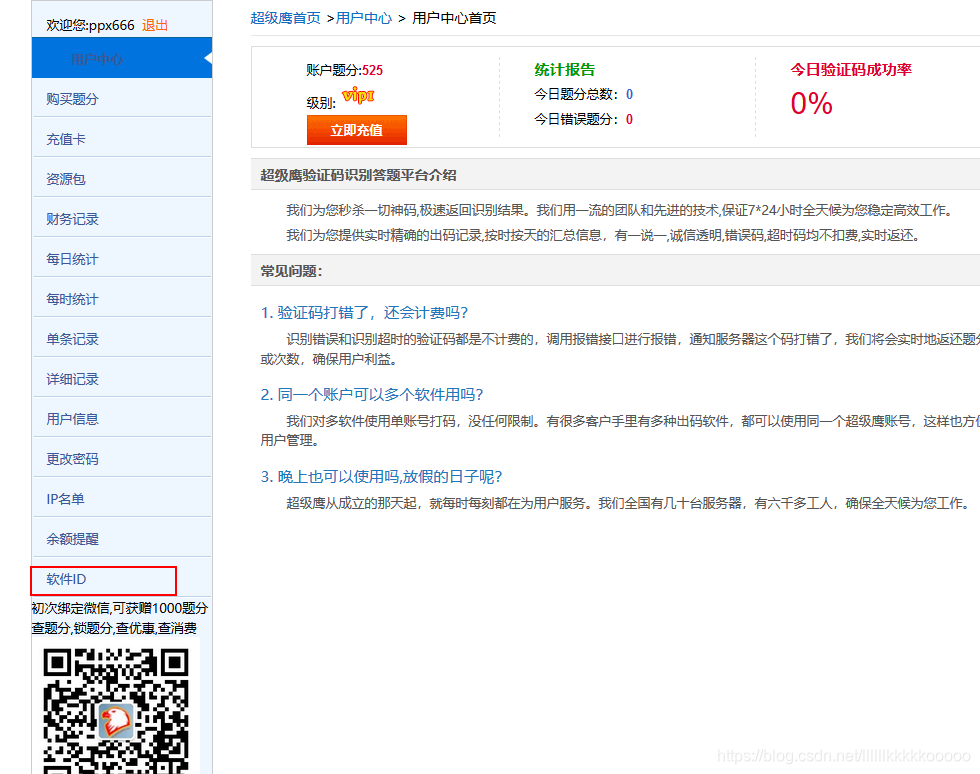
温馨提示:初次绑定微信可领取1000题分,毕竟,我可是白嫖崽,嘿嘿。
进入软件id,然后生成一个软件id,之后我们需要用到的也只是软件ID而已。

然后点击开发文档,点击python,点击下载。
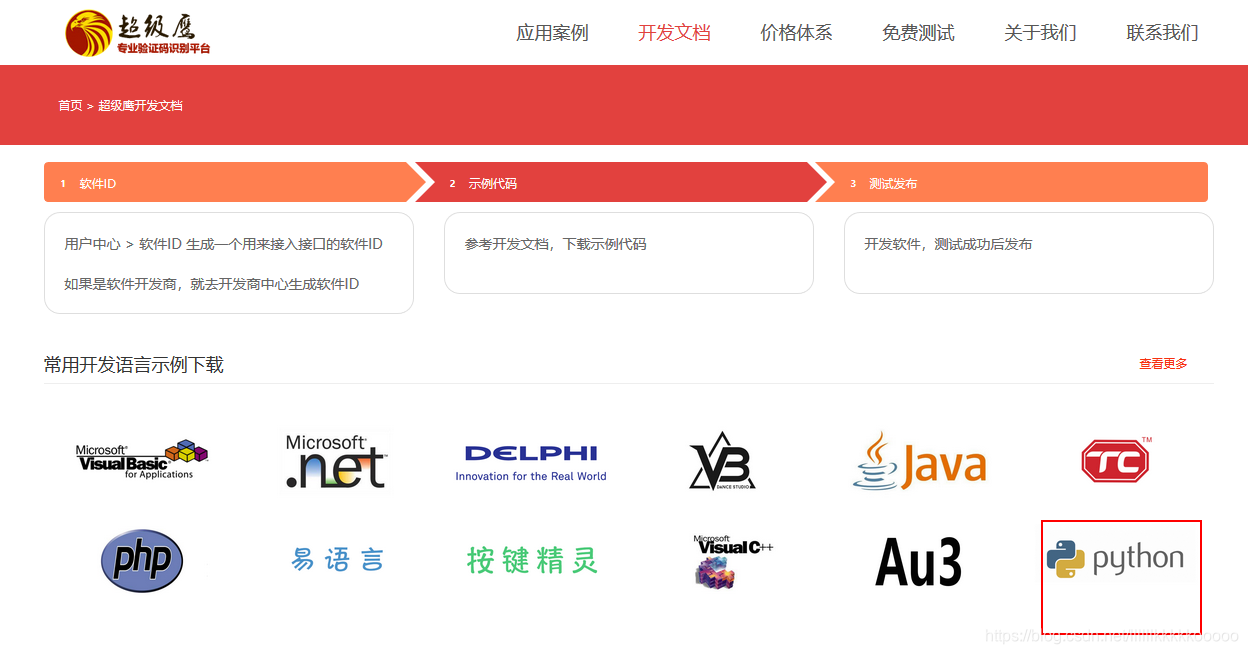
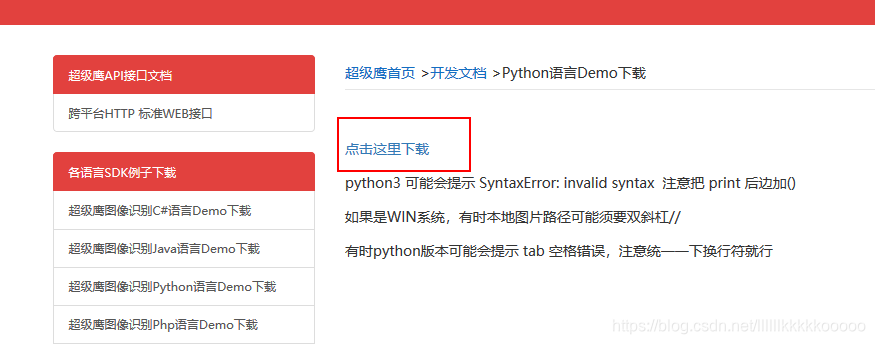
下载完毕,得到以下这些玩意。

二、完整代码
至此,基本准备完成,话不多说——上代码。
打开chaojiying.py文件将其内容复制到准备写的python文件中
先给大家完整代码,然后咋们逐步分析
import requests
from hashlib import md5
class Chaojiying_Client(object):
def __init__(self, username, password, soft_id):
self.username = username
password = password.encode('utf8')
self.password = md5(password).hexdigest()
self.soft_id = soft_id
self.base_params = {
'user': self.username,
'pass2': self.password,
'softid': self.soft_id,
}
self.headers = {
'Connection': 'Keep-Alive',
'User-Agent': 'Mozilla/4.0 (compatible; MSIE 8.0; Windows NT 5.1; Trident/4.0)',
}
def PostPic(self, im, codetype):
"""
im: 图片字节
codetype: 题目类型 参考 http://www.chaojiying.com/price.html
"""
params = {
'codetype': codetype,
}
params.update(self.base_params)
files = {'userfile': ('ccc.jpg', im)}
r = requests.post('http://upload.chaojiying.net/Upload/Processing.php', data=params, files=files,
headers=self.headers)
return r.json()
def ReportError(self, im_id):
"""
im_id:报错题目的图片ID
"""
params = {
'id': im_id,
}
params.update(self.base_params)
r = requests.post('http://upload.chaojiying.net/Upload/ReportError.php', data=params, headers=self.headers)
return r.json()
=========================================================================================
# chaojiying = Chaojiying_Client('ppx666', '07244058664', '906006') # 用户中心>>软件ID 生成一个替换 96001
# im = open('a.jpg', 'rb').read() # 本地图片文件路径 来替换 a.jpg 有时WIN系统须要//
# print(chaojiying.PostPic(im, 9004)['pic_str']) # 1902 验证码类型 官方网站>>价格体系 3.4+版 print 后要加()
from selenium import webdriver
from PIL import Image
import time
from selenium.webdriver import ActionChains
bro = webdriver.Chrome()
#全屏
bro.maximize_window()
bro.get("https://kyfw.12306.cn/otn/resources/login.html")
time.sleep(2)
bro.find_element_by_class_name("login-hd-account").click()
# save_screenshot 就是将当前页面进行截图且保存
bro.save_screenshot('aa.png')
# 确定验证码图片对应的左上角和右下角的坐标
code_img_ele = bro.find_element_by_id("J-loginImg")
location = code_img_ele.location #验证码图片左上角的坐标 x,y
size = code_img_ele.size # 验证码的标签对应的长和宽
# 左上角和右下角的坐标
rangle = (
int(location['x']),int(location['y']),int(location['x'] + size['width']),int(location['y'] + size['height'])
)
i = Image.open("./aa.png")
code_img_name = './code.png'
# crop裁剪
frame = i.crop(rangle)
frame.save(code_img_name)
chaojiying = Chaojiying_Client('超级鹰账号', '超级鹰密码', '之前让大家准备的软件ID') # 用户中心>>软件ID 生成一个替换 96001
im = open('code.png', 'rb').read() # 本地图片文件路径 来替换 a.jpg 有时WIN系统须要//
print(chaojiying.PostPic(im, 9004)['pic_str']) # 1902 验证码类型 官方网站>>价格体系 3.4+版 print 后要加()
========================================================================================
result = chaojiying.PostPic(im, 9004)['pic_str']
all_list = [] # 存储即将被点击的坐标
if '|' in result:
list_1 = result.split("|")
count_1 = len(list_1)
for i in range(count_1):
xy_list = []
x = int(list_1[i].split(",")[0])
y = int(list_1[i].split(",")[1])
xy_list.append(x)
xy_list.append(y)
all_list.append(xy_list)
else:
x = int(result.split(",")[0])
y = int(result.split(",")[1])
xy_list = []
xy_list.append(x)
xy_list.append(y)
all_list.append(xy_list)
print(all_list)
# 遍历列表,使用动作链对每一个列表元素对应的x,y指定的位置进行点击操作
for l in all_list:
x = l[0]
print(x)
y = l[1]
print(y)
ActionChains(bro).move_to_element_with_offset(code_img_ele,x,y).click().perform() # move_to_element_with_offset 移动到距某个元素(左上角坐标)多少距离的位置
time.sleep(0.5)
========================================================================================
bro.find_element_by_id("J-userName").send_keys("填自己的12306账号")
time.sleep(1)
bro.find_element_by_id("J-password").send_keys("填自己的12306密码")
time.sleep(1)
bro.find_element_by_id("J-login").click()
time.sleep(1)
三、代码分析
OKOK,开始分析!!!一共分成4部分我用"==="分隔开了
一、第一部分
第一部分的话就是让大家下载的python文件,别问,问就是不知道(●ˇ∀ˇ●),毕竟我也没研究过,有兴趣的小伙伴可以去研究研究。
二、第二部分
# chaojiying = Chaojiying_Client('ppx666', '07244058664', '906006') # 用户中心>>软件ID 生成一个替换 96001
# im = open('a.jpg', 'rb').read() # 本地图片文件路径 来替换 a.jpg 有时WIN系统须要//
# print(chaojiying.PostPic(im, 9004)['pic_str']) # 1902 验证码类型 官方网站>>价格体系 3.4+版 print 后要加()
from selenium import webdriver
from PIL import Image
import time
from selenium.webdriver import ActionChains
bro = webdriver.Chrome()
#全屏
bro.maximize_window()
bro.get("https://kyfw.12306.cn/otn/resources/login.html")
time.sleep(2)
bro.find_element_by_class_name("login-hd-account").click()
# save_screenshot 就是将当前页面进行截图且保存
bro.save_screenshot('aa.png')
# 确定验证码图片对应的左上角和右下角的坐标
code_img_ele = bro.find_element_by_id("J-loginImg")
location = code_img_ele.location #验证码图片左上角的坐标 x,y
size = code_img_ele.size # 验证码的标签对应的长和宽
# 左上角和右下角的坐标
rangle = (
int(location['x']),int(location['y']),int(location['x'] + size['width']),int(location['y'] + size['height'])
)
i = Image.open("./aa.png")
code_img_name = './code.png'
# crop裁剪
frame = i.crop(rangle)
frame.save(code_img_name)
chaojiying = Chaojiying_Client('超级鹰账号', '超级鹰密码', '之前让大家准备的软件ID') # 用户中心>>软件ID 生成一个替换 96001
im = open('code.png', 'rb').read() # 本地图片文件路径 来替换 a.jpg 有时WIN系统须要//
print(chaojiying.PostPic(im, 9004)['pic_str']) # 1902 验证码类型 官方网站>>价格体系 3.4+版 print 后要加()
开头的导包我就不说了
selenium相信大家也都学过了吧,没学过的也没关系,给大家来一手开发文档Selenium中文文档
bro = webdriver.Chrome() 使用Chrome浏览器驱动
bro.maximize_window() 设置全屏打开,因为我发现,我要是不设置的话他不会全屏打开,不知道各位是不是的
bro.get("https://kyfw.12306.cn/otn/resources/login.html") 这就是get到12306的登录网址
time.sleep(2) 睡上两秒钟不要太快了
bro.find_element_by_class_name("login-hd-account").click() 以为打开登陆网址默认是扫码登录,所以我们根据class的名称进行点击实现账号登录
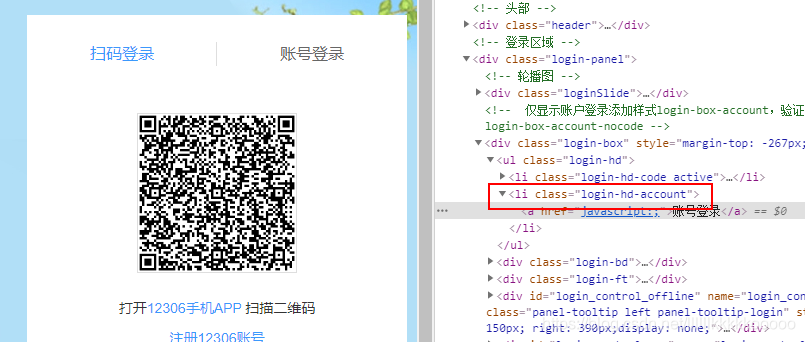
bro.save_screenshot('aa.png') save_screenshot 就是将当前页面进行截图且保存
code_img_ele = bro.find_element_by_id("J-loginImg") 根据id找到验证码图片
location = code_img_ele.location #验证码图片左上角的坐标 x,y(location属性可以返回该图片对象(既这张图片)在浏览器中的位置,以字典的形式返回)
size = code_img_ele.size # 验证码的标签对应的长和宽 (size返回图片width和height)
rangle = (
int(location['x']),int(location['y']),int(location['x'] + size['width']),int(location['y'] + size['height'])
) 左上角和右下角的坐标
i = Image.open("./aa.png") 打开截到的图
code_img_name = './code.png'
# crop裁剪
frame = i.crop(rangle) 根据上面得到的坐标进行裁剪
frame.save(code_img_name) 保存
chaojiying = Chaojiying_Client('超级鹰账号', '超级鹰密码', '之前让大家准备的软件ID') # 用户中心>>软件ID 生成一个替换 96001
im = open('code.png', 'rb').read() # 本地图片文件路径 来替换 a.jpg 有时WIN系统须要//
print(chaojiying.PostPic(im, 9004)['pic_str']) # 9004 验证码类型
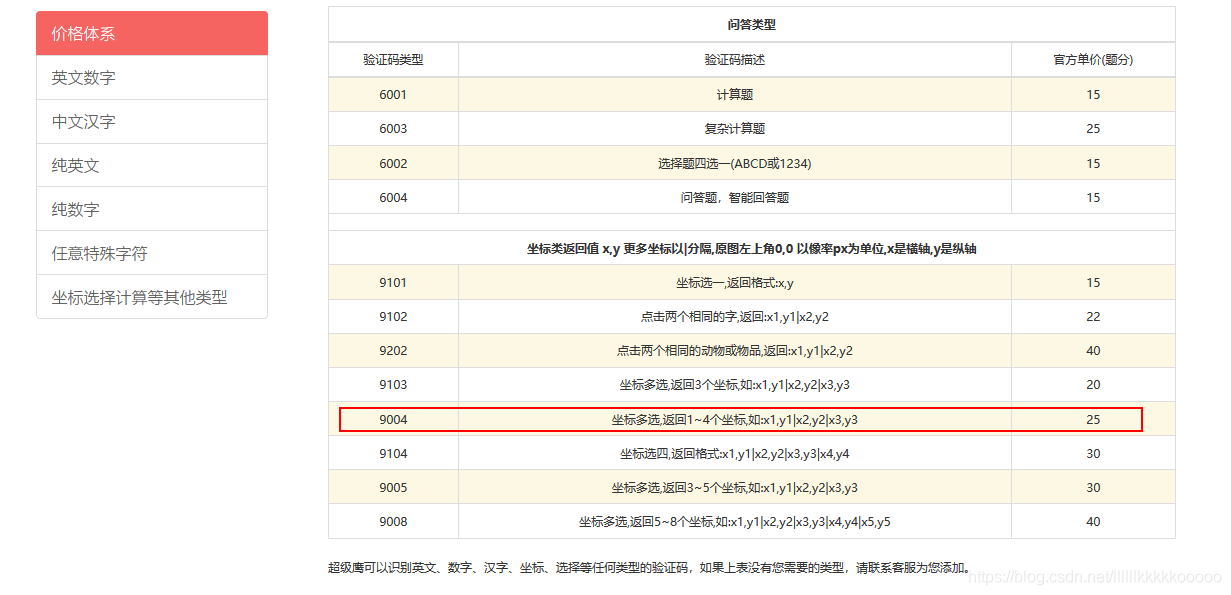
12306验证码一般最多有四张图片所以使用9004
OK,第二部分分析完毕。
三、第三部分
result = chaojiying.PostPic(im, 9004)['pic_str'] 得到超级鹰返回的坐标
all_list = [] # 存储即将被点击的坐标
坐标格式为: x,x|x,x (x表示多位数)
if '|' in result: 如果坐标为多个则有“|”,单个没有“|”
list_1 = result.split("|") 根据“|”分割
count_1 = len(list_1) 得到分割后的数量
for i in range(count_1):
以下应该都能看懂,我就不分析了,根据坐标格式分拆解
xy_list = []
x = int(list_1[i].split(",")[0])
y = int(list_1[i].split(",")[1])
xy_list.append(x)
xy_list.append(y)
all_list.append(xy_list)
else:
x = int(result.split(",")[0])
y = int(result.split(",")[1])
xy_list = []
xy_list.append(x)
xy_list.append(y)
all_list.append(xy_list)
print(all_list)
# 遍历列表,使用动作链对每一个列表元素对应的x,y指定的位置进行点击操作
for l in all_list:
x = l[0]
print(x)
y = l[1]
print(y)
ActionChains(bro).move_to_element_with_offset(code_img_ele,x,y).click().perform() # move_to_element_with_offset 移动到距某个元素(左上角坐标)多少距离的位置
time.sleep(0.5)
四、第四部分
这也没啥说的,就是根据id找到账号和密码填写框赋值,最后点击登录按钮。
中间稍微休息下不要太快
bro.find_element_by_id("J-userName").send_keys("填自己的12306账号")
time.sleep(1)
bro.find_element_by_id("J-password").send_keys("填自己的12306密码")
time.sleep(1)
bro.find_element_by_id("J-login").click()
time.sleep(1)
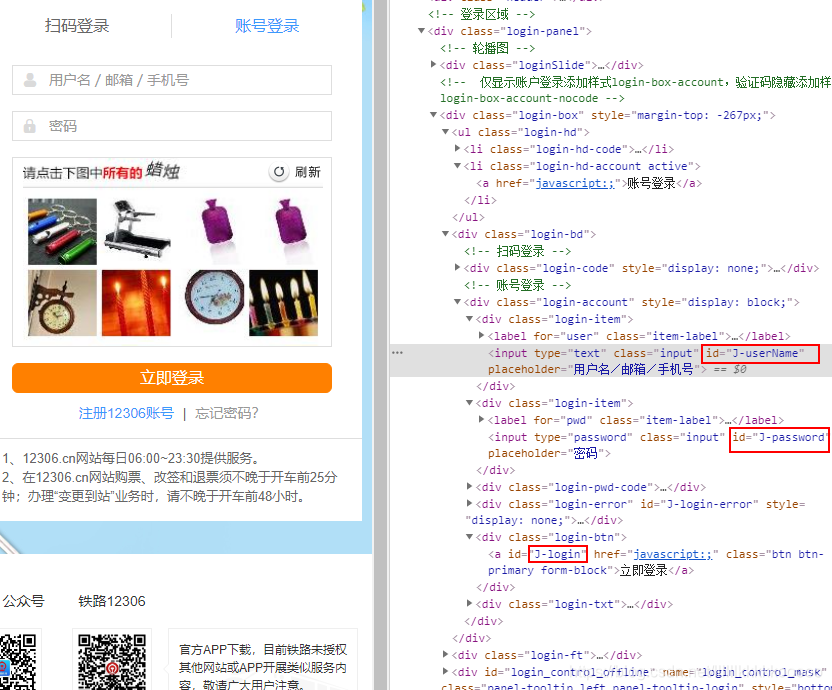
觉得不错的小伙伴可以点赞关注收藏哦!感谢不尽。(要是有错误的地方可以在评论区指出,谢谢!)